며칠 전에... 여러 그림 프로그램을 사용했는데
사이툴2 기본 브러시 한번 쓰고 나서 반해가지고
현재까지 사이툴2에 익숙해지려고 많은 노력 중이다.
기본 브러시가 너무 괜찮음. 계속 손이 가는 건 어쩔 수 없더라ㅎㅎㅎㅎ
나는 사용해 보려고 하는 프로그램이 워낙 많아
이젠 다른 그림 프로그램에 어떤 설정을 해도 대충 눈치채는 경지에 오르는 상태가 되었다... 좋은 거 같음!
아무튼 그렇고 이젠 내가 하면서 익히게 된 사이툴2의 설정을 소개해 보려고 한다.
소개 순서는
1. 저장방법
2. 브러시 기본 설정(저 설정이 바로 창에 뜨기 때문에 브러쉬 조절하기 너~~~~~무 쉬움!!)
3. 브러시 크기 조절( 좀 더 섬세하게 더 크게 크기를 바꾸고 싶을 때 - 정밀 설정)
4. 좀 더 정밀하게 브러시 끝 조절과 그 외
5. 단축키 설정 방법
6. 필압 조절
1.저장방법
저장방법을 모르는 사람들이 있을 수도 있겠다 싶어서 올렸다.
초반에 나 또한 저장했는데 왜 saiv2로 저장이 되었지???? 하는 경우가 생겨서
찾아보았는데
Export 가 바로 이미지로 저장하는 방식!!!
Save as 로 저장하면 Sai v2로 저장됨!
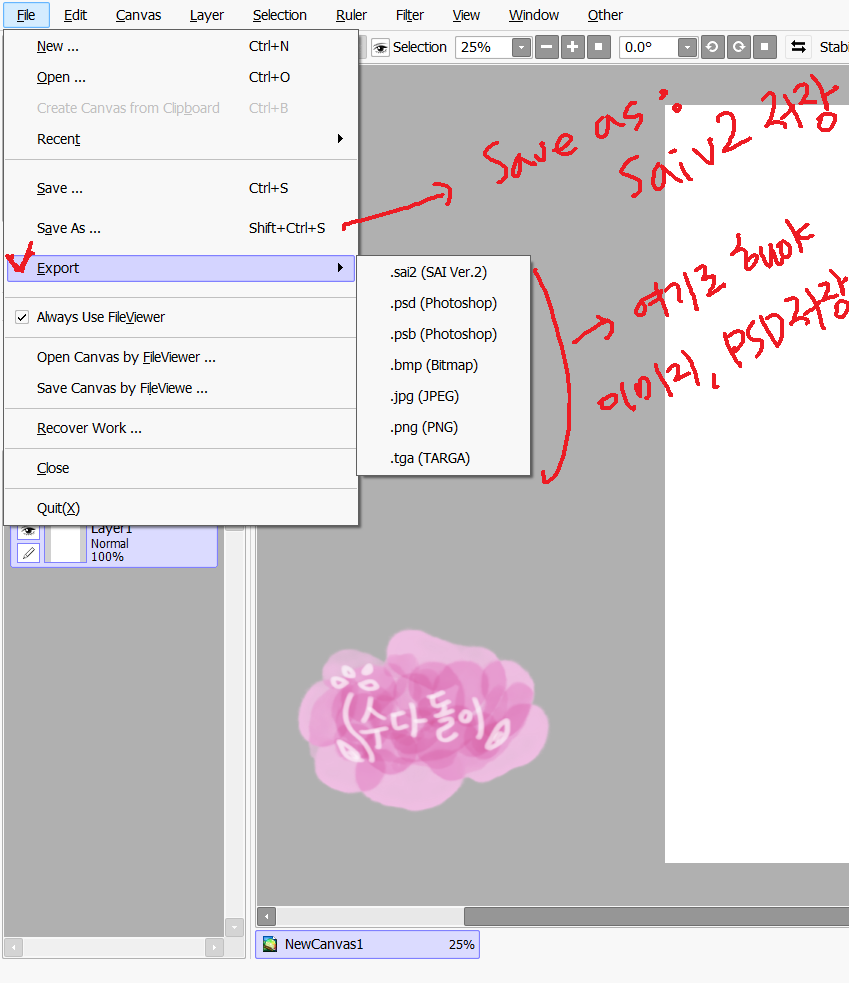
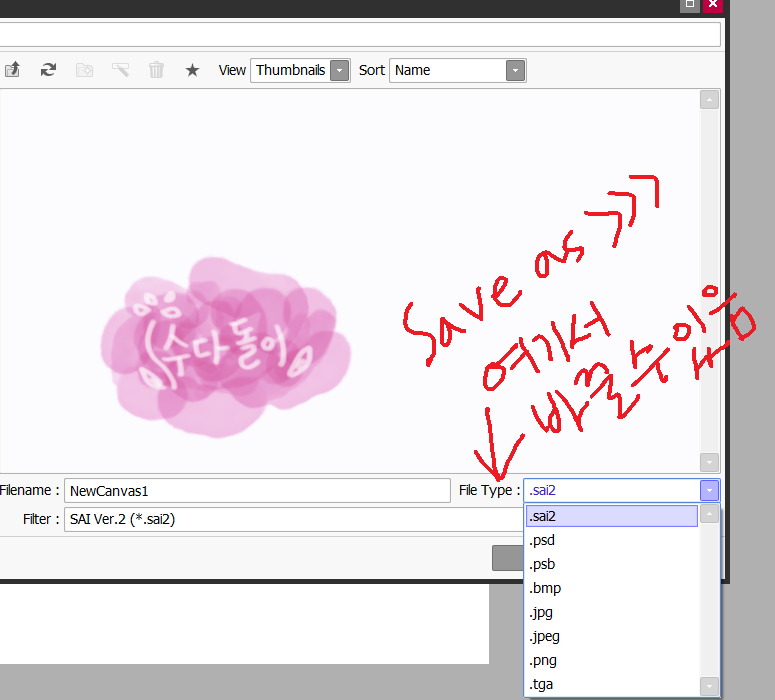
하지만 Save as로 저장하더라도 위의 사진처럼 저 부분만 바꾸면 이미지로 저장 가능하다.
번거롭기 때문에 Export로 하는 것을 추천!
2. 브러시 기본 설정(저 설정이 바로 창에 뜨기 때문에 브러시 조절하기 너~~~~~무 쉬움!!)
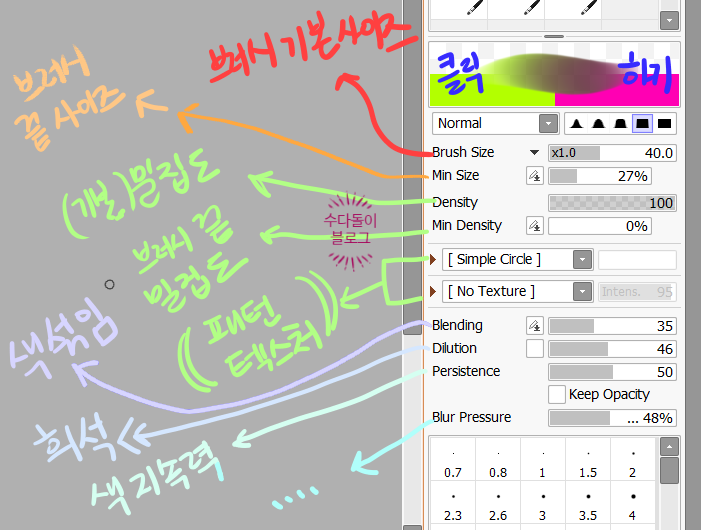
위에 적은 거는 내가 사용해 보면서 마우스로 휙휙 조절해 보고 적어둔 것.
실제로 사이툴2 하면서 직접 조절해 보는 것을 강력 추천!
'...'은 뭐라 설명해야 할지 복잡해서 저렇게... 해보면 뭔지 알거여..
여유가 있으면 텍스처 설정하는 것도 적을 텐데
이건 포토샵이나 다른 그림 프로그램과 비슷한 방법 같더라.
다음에 여유가 있으면 한번 적어보는 걸로!
3. 브러시 크기 조절( 좀 더 섬세하게 더 크게 크기를 바꾸고 싶을 때 - 정밀 설정)
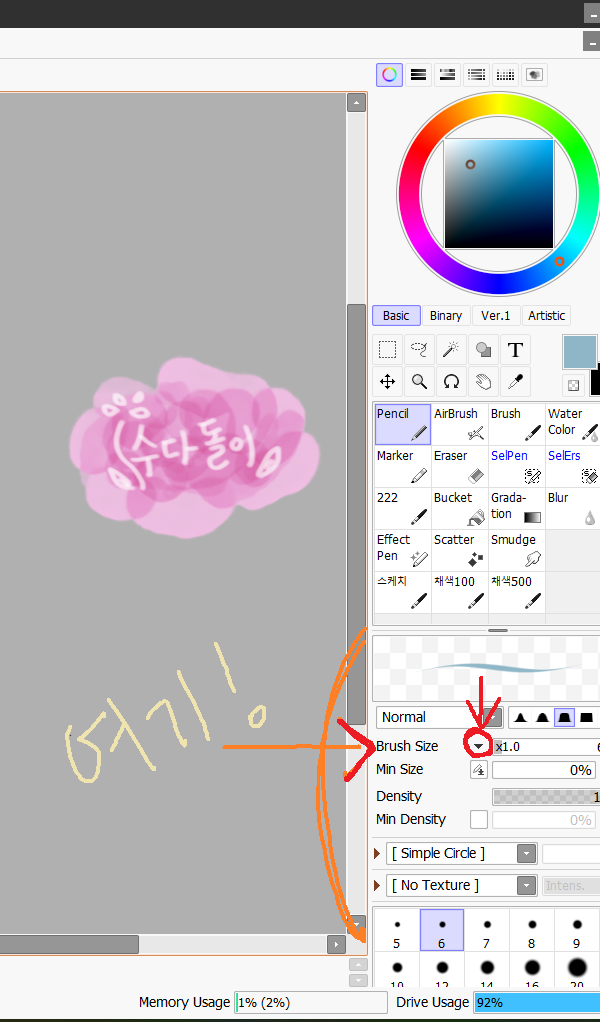
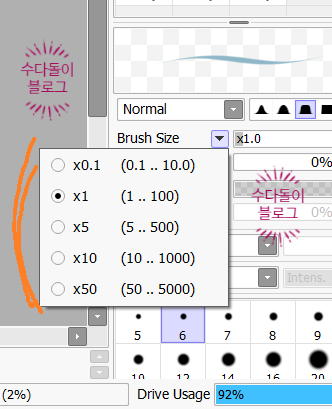
저기를 누르면 크기 설정이 거의 무제한급으로 바뀐다.
클릭 안 해보면 모르는 곳
나도 저기 처음에 못 찾아서 '아니 배경 색칠 어느 세월에 다하지' 이랬음;;;
저기를 찾으시면 브러시 크기 조절을 좀 더 자유자재로 할 수 있으니 꼭 해보시기를!!!
4. 좀 더 정밀하게 브러쉬 끝 조절과 그 외
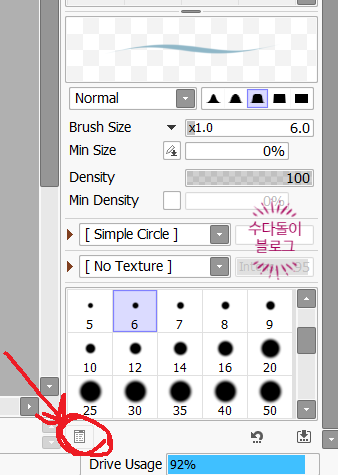
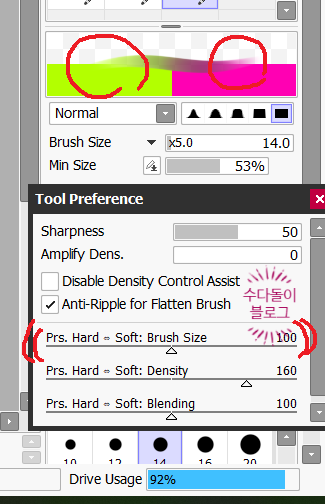
왼쪽 사진에 저기를 누르면 브러쉬를 좀 더 정밀하게 조절하는 것 을 볼 수 있다.
나머지 부분도 마우스로 이리저리 휙휙 해보면 뭔지 알 수 있음
다 적으면 내용이 많을 거 같아서
블렌딩 이랑 밀집도니까 눈치껏 알 수 있게 되었다는 ㅋㅋㅋㅋㅋ
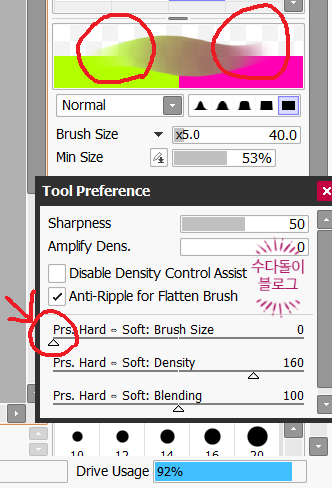
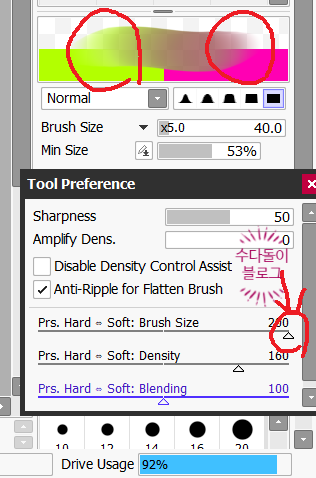
첫 번째 거는 이렇게 붓끝 사이즈 조절을 하는 부분
5. 단축키 설정 방법
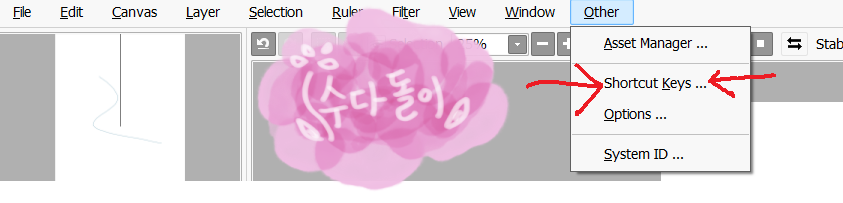
창 위에 화살표로 들어가면
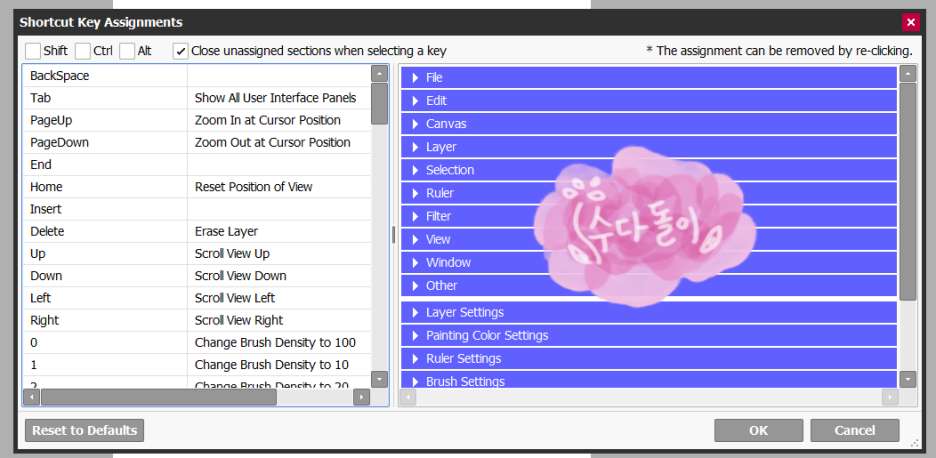
이렇게 정밀 설정하는 창을 찾을 수 있다.
블루투스 키보드랑 같이 그림 그리니까 너무 만족하고 되게 좋음
단축키 까먹으면 다시 저기로 들어가서 내가 설정한 것을 찾아볼 수 있다.
6. 필압 조절
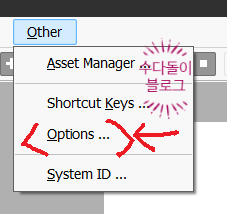
위의 기타 창에 옵션을 들어가면
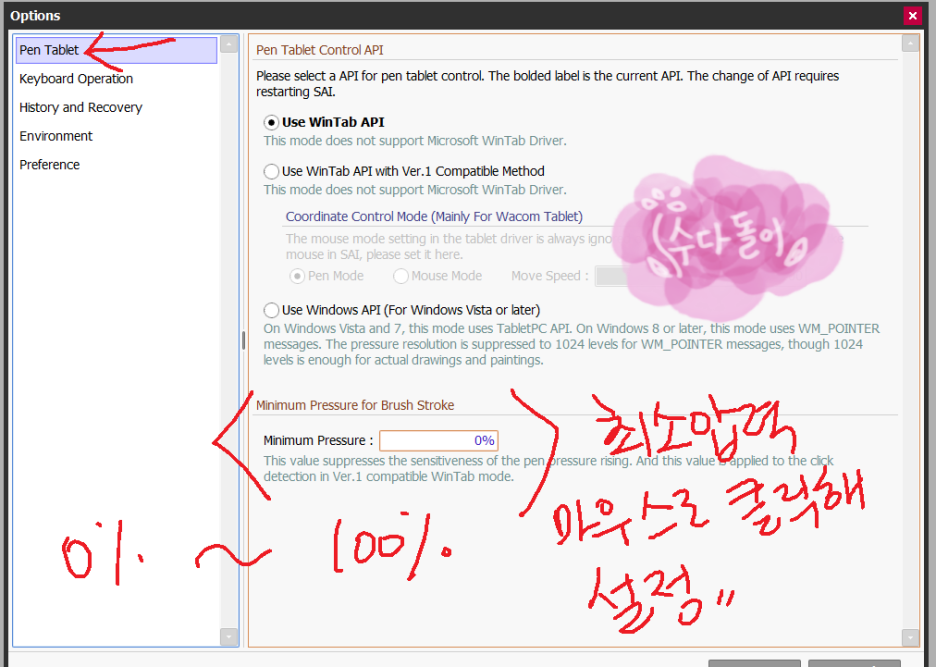
< >여기 쳐 둔 부분이 필압 조절이다.
최소 필압 조절이기 때문에 100으로 설정하면 아예 펜이 안 나옴
여기서 마우스로 클릭해서 자신이 원하는 필압을 찾으면 된다.
나는 0으로 함. 사실 안 건드려도 괜찮아서
그래프가 아니라 숫자로 되어서 신선했음
-그 외의 수다-
그 외에도 더 많겠지만 이 정도만 알아도 그림 그릴 때 제약 없이 자유자재로 할 수 있음.
사이툴2 생각보다 너~~~~~무 좋고 클튜 사지 말고 미리 알았더라면 클튜 대신 사이툴2로 그림 그릴 걸 그랬네 이런 생각까지 도달해버림
클튜 하....
크리타도 좋은데 크리타 켜면 노트북 펜이 팽팽 돌아가고 뭔가 기능이 많아서 무거운 느낌이 있는데
사이툴과 파이어 알파카는 프로그램이 너무 가벼워서 정말 최고임!!
(그래도 크리타만의 큰 매력이 있으니 크리타도 자주 사용한다.)
참고로 파이어 알파카 브러시도 정말 괜찮고 브러쉬 스토어에 자체 무료로 받을 수 있어서 파이어 알파카도 열심히 쓰는 중이다.
이비스 페인트 PC버전은 약간 브러쉬 보정이 들어가서 딜레이가 있는데
UI는 깔끔해서 좋고, 단점은 모바일에서 만든 거라 아직 캔버스 옮기는 방향 툴, 확대 축소 툴이 없음(좀 치명적) 터치 가능한 와콤 인튜 프로나 액정 타블렛은 문제 없을 듯 하다.
나는 그래서 필터 씌우는 거 클릭해서(FX) 캔버스를 움직이는 중이다.
크리타도 너무 괜찮은 그림 프로그램이고(요것도 블투 키보드활용하면 정말 편하고 좋음)
그림 시작하는데 무료 프로그램 먼저 사용할 거면
파이어 알파카 크리타 추천!
돌아가며서 쓰려고 노력하는데 그림 프로그램들이 하나같이 너무 만족이어서
갤탭에서도 그림 프로그램 짱 많이 구매했는데 PC도 변함이 없구먼...홀홀홀
아무튼 사이툴 설정은 여기까지이고
다음 글에서 또 뵙도록 하겠습니다!
'😎일상😎 > 그림공부와 사용후기' 카테고리의 다른 글
| 포토샵 없이 돈 안내고/공짜로 색 보정 하고 싶다면 파이어 알파카 추천-! (0) | 2022.12.17 |
|---|---|
| <이야기의 집> 일러스트 그림책 - 창의적인 집의 구조와 그 공간에 사는 사람들 / 판타지 일상 등등 다양한 그림의 창작요소들을 구경하기! (0) | 2022.10.23 |
| 사이툴 2를 구매&사용해 본 간단 후기(+브러시 커스텀파일 저장위치) (0) | 2022.09.07 |
| 파이어 알파카 간단 후기 + 와콤 인튜어스 펜촉 구하기(면봉 구했다) (0) | 2022.09.02 |
| 프로크리에이트 브러쉬 만들기 - 필압조정, 혼합브러쉬 만들 때 정보 (0) | 2021.11.08 |



